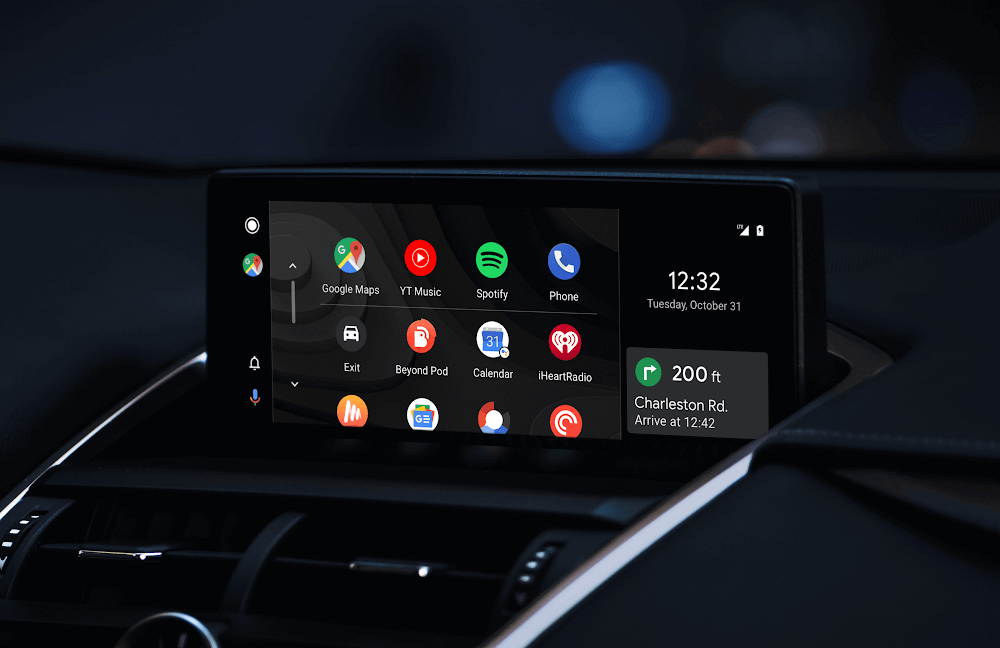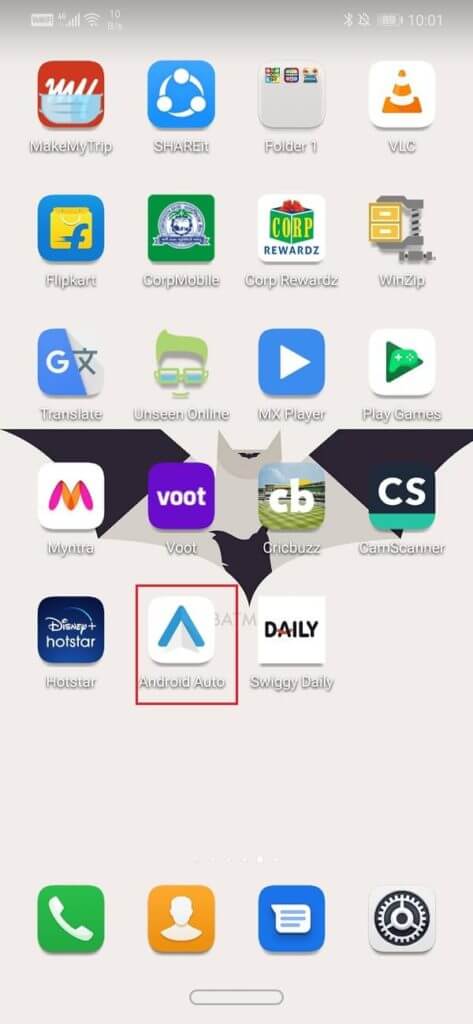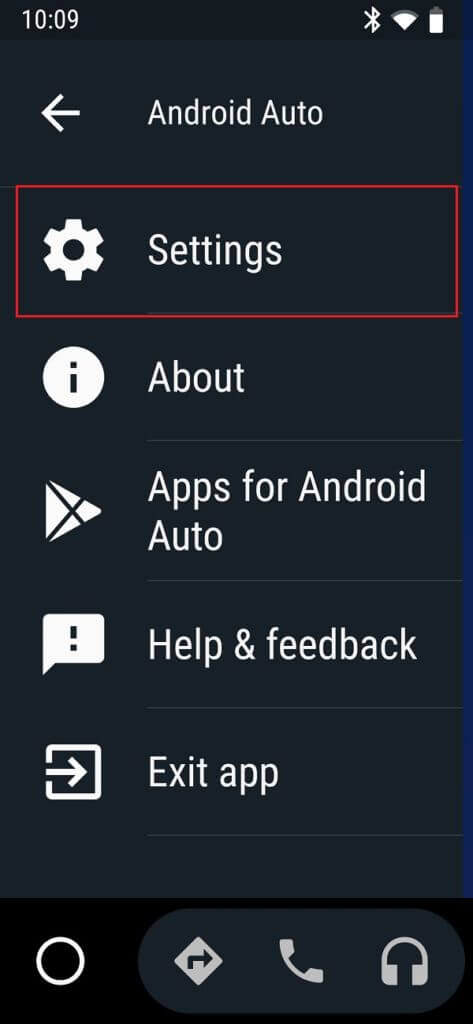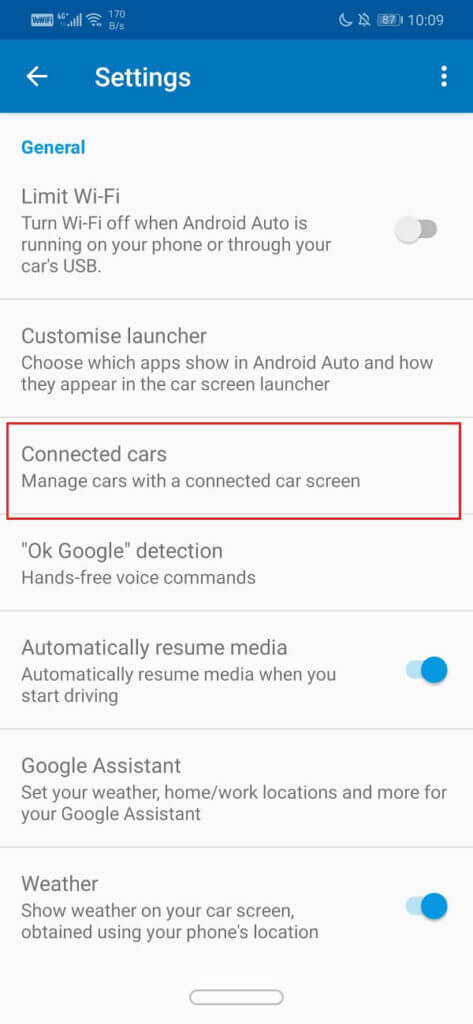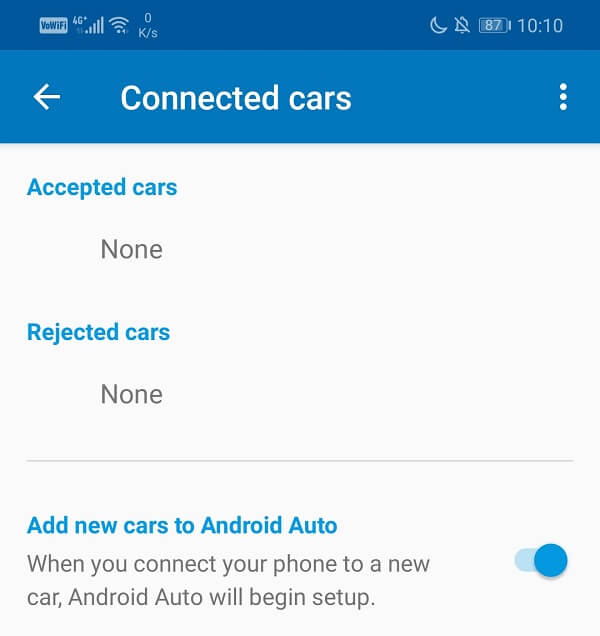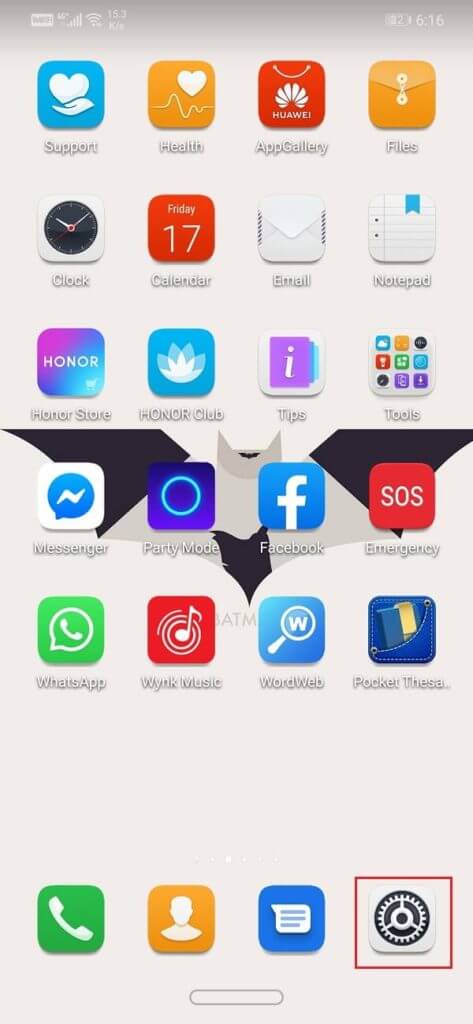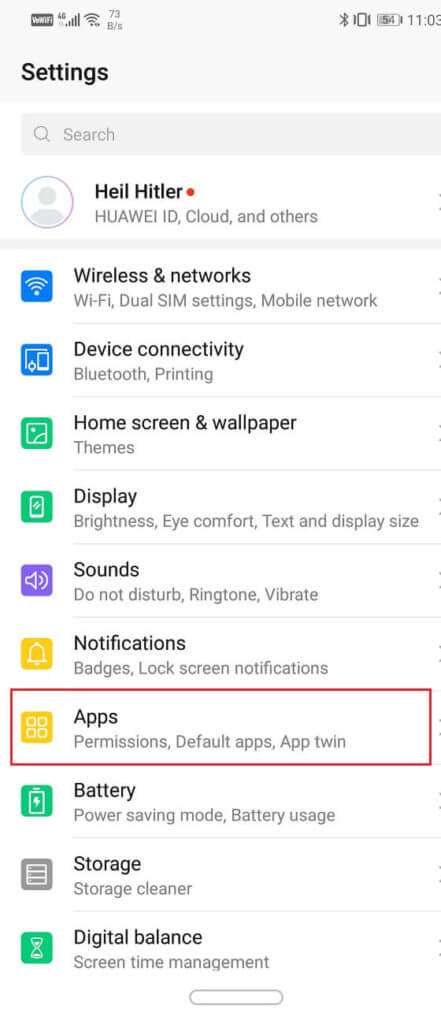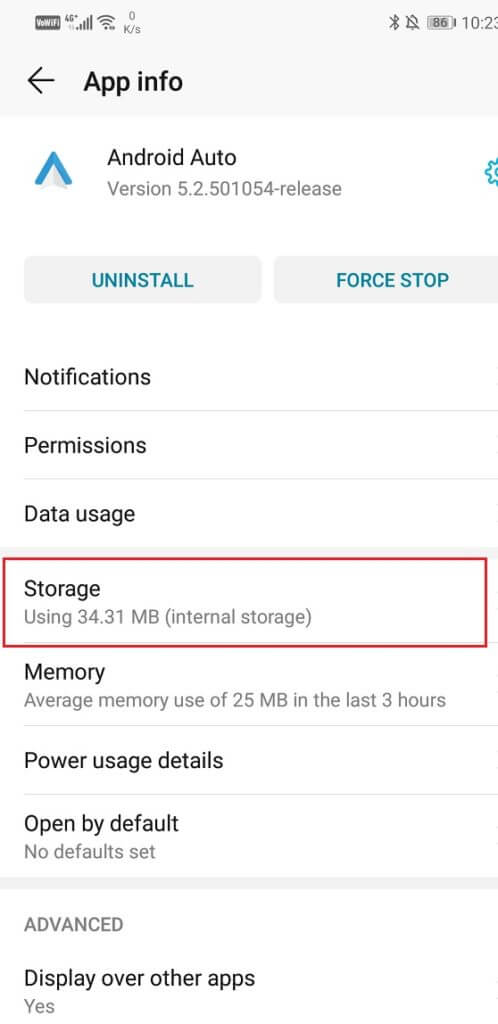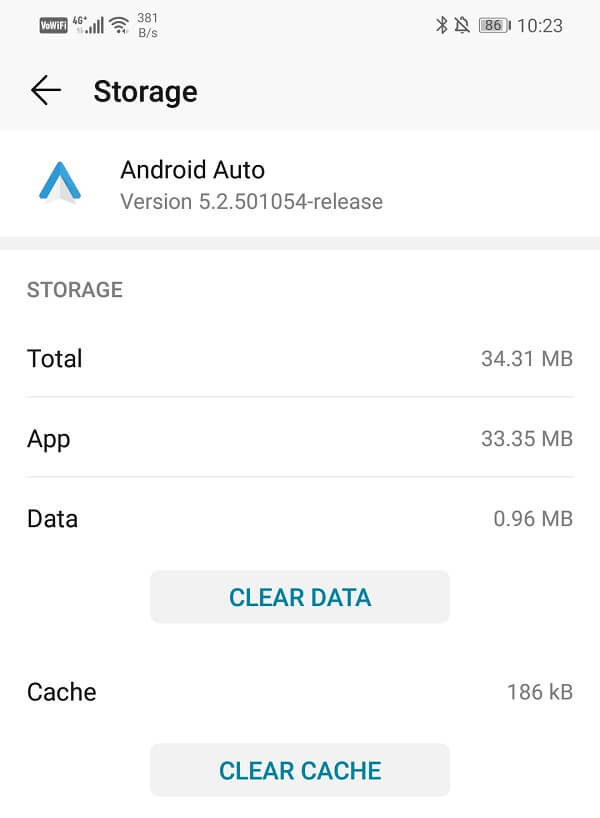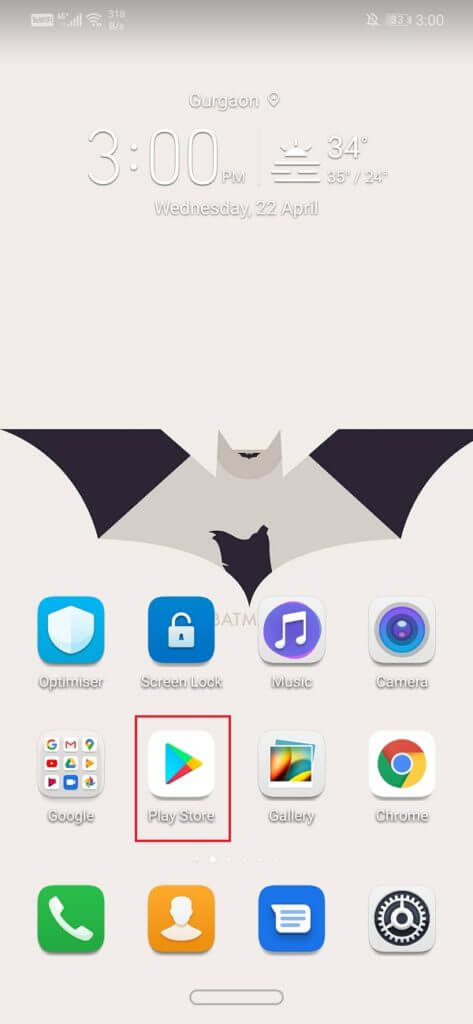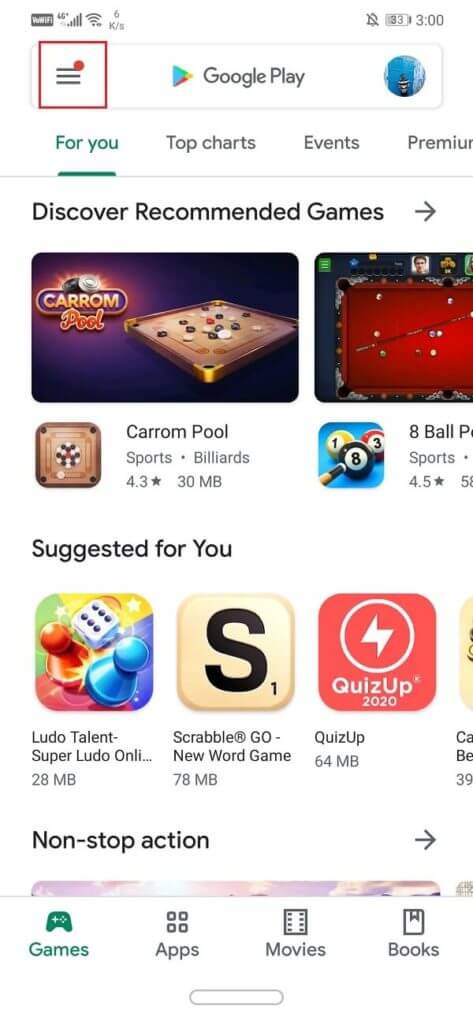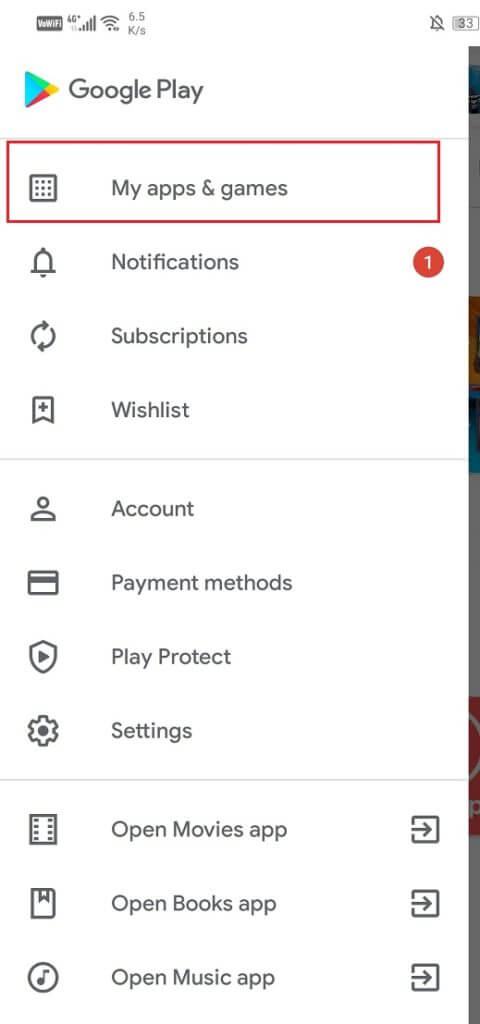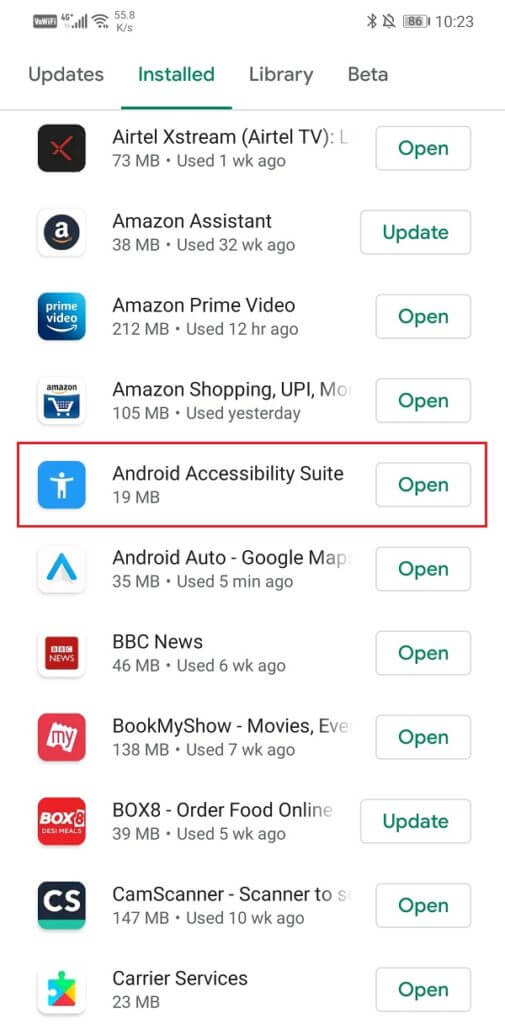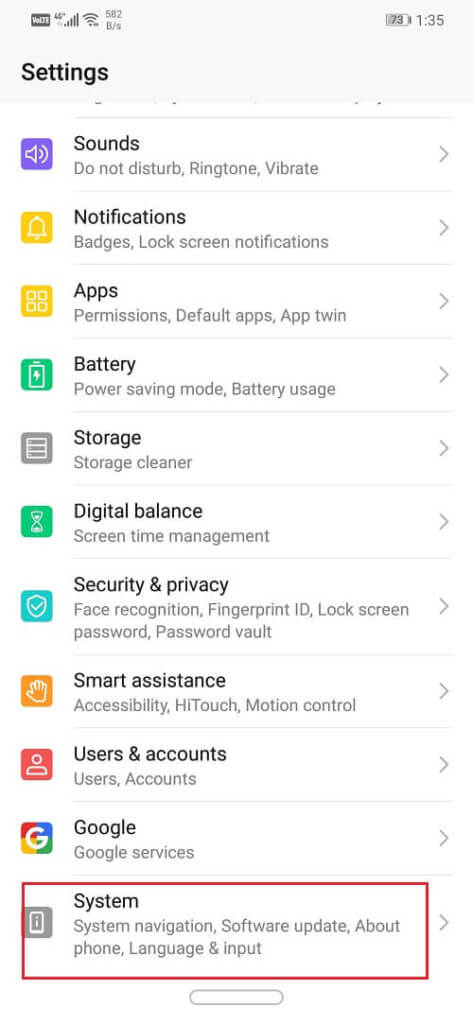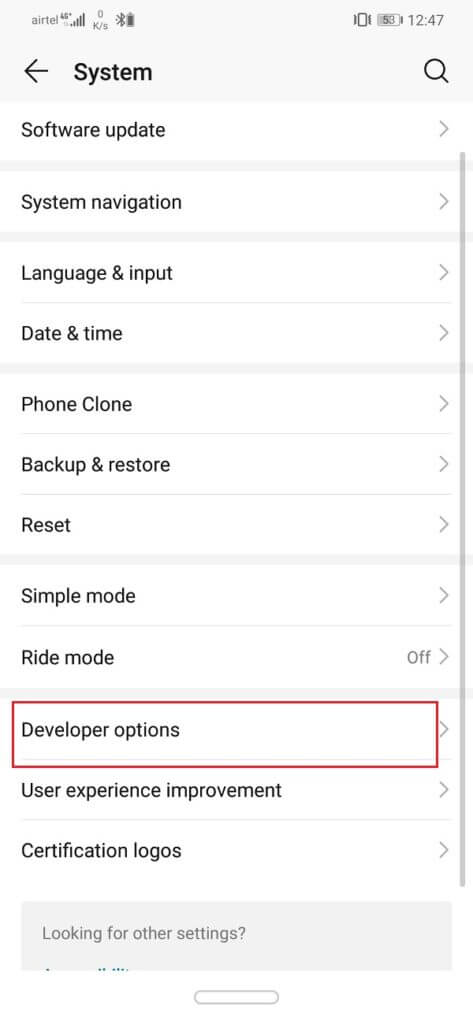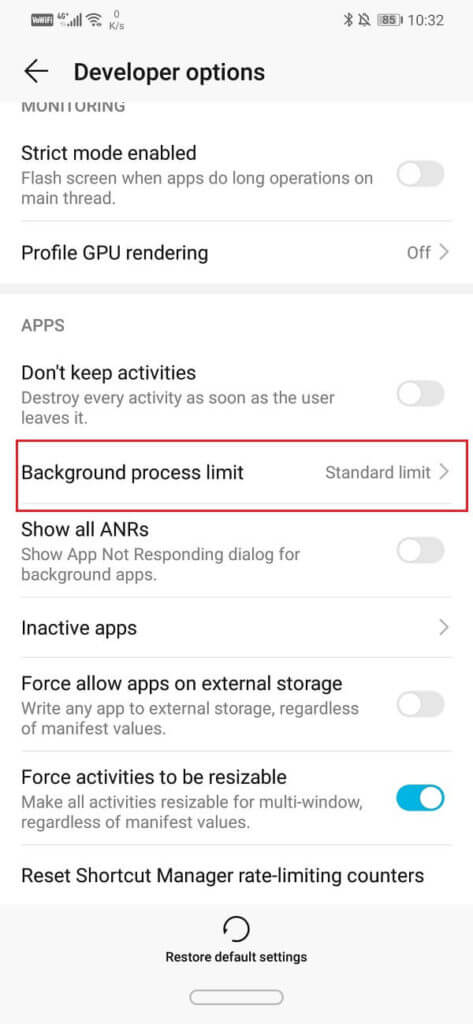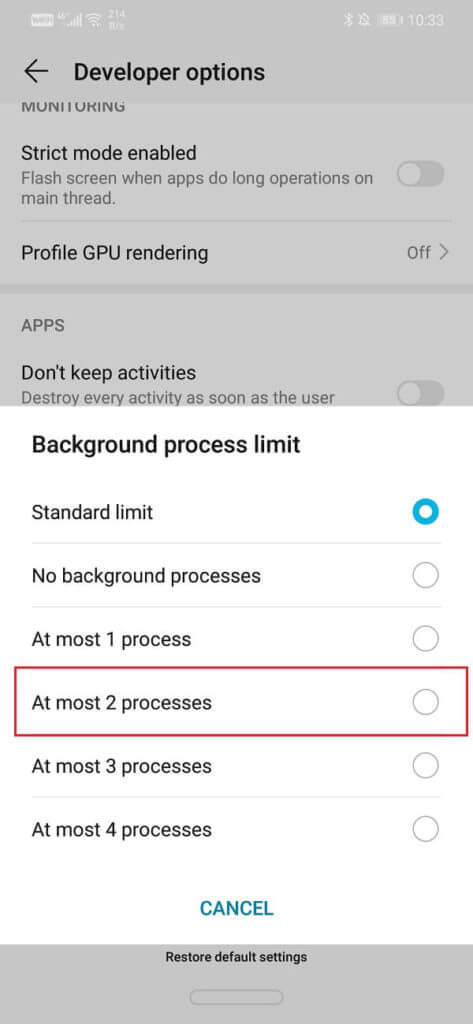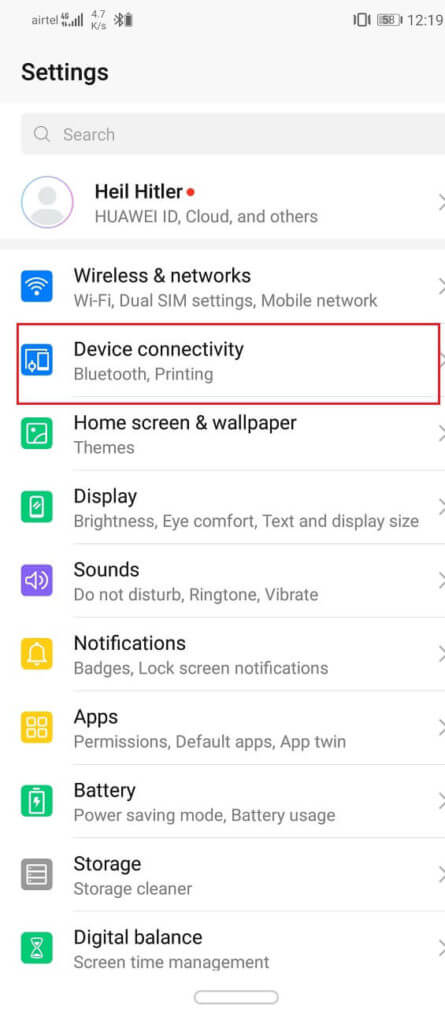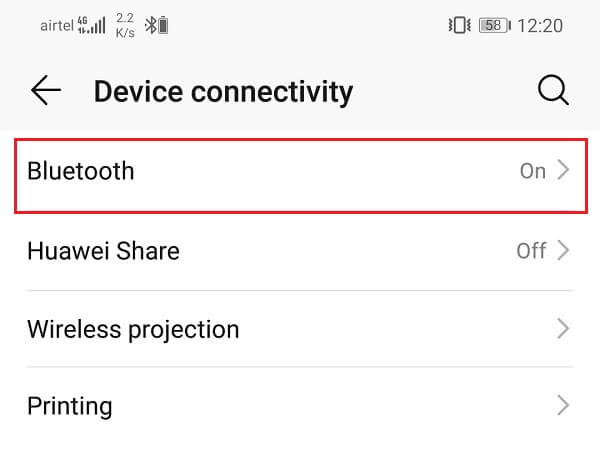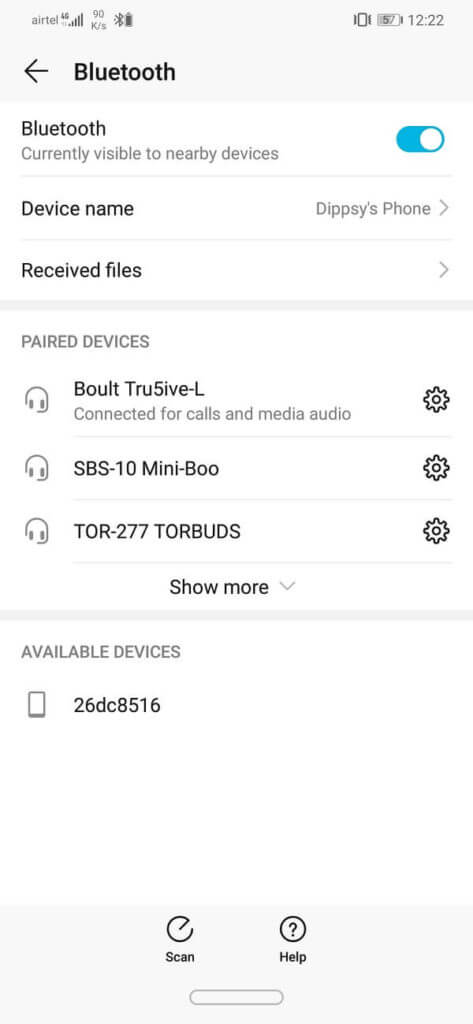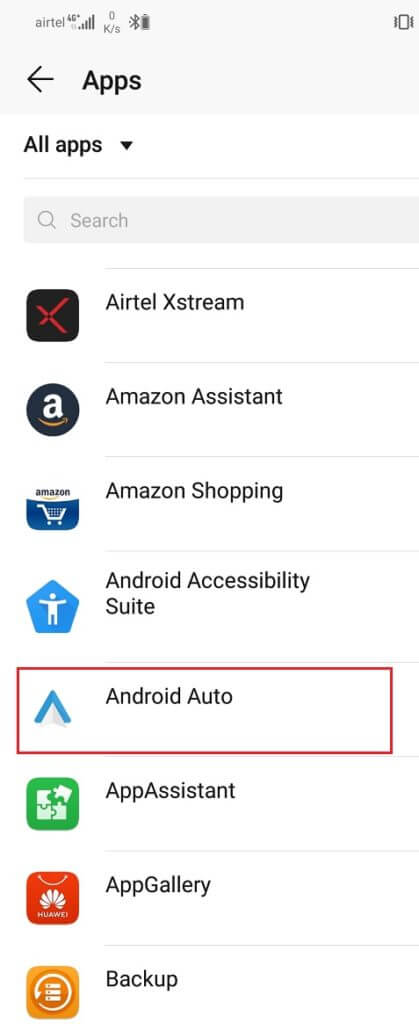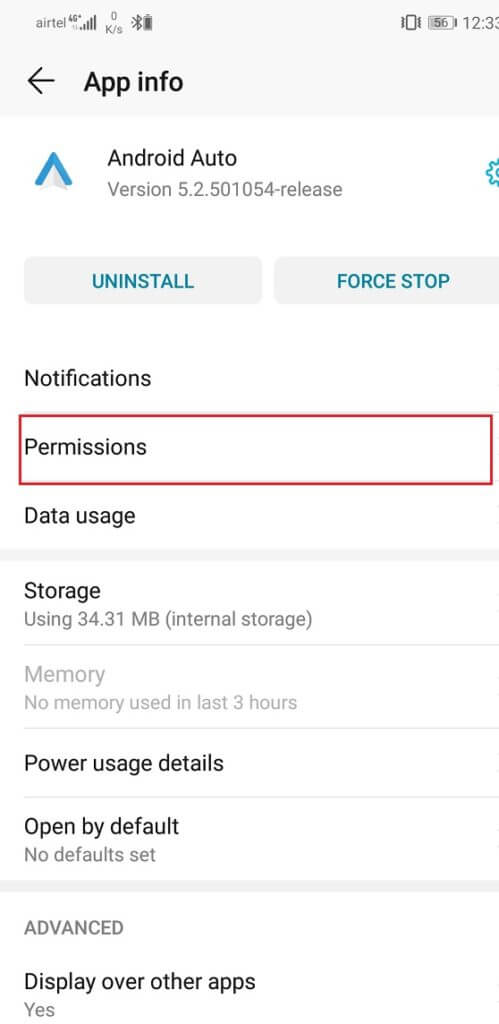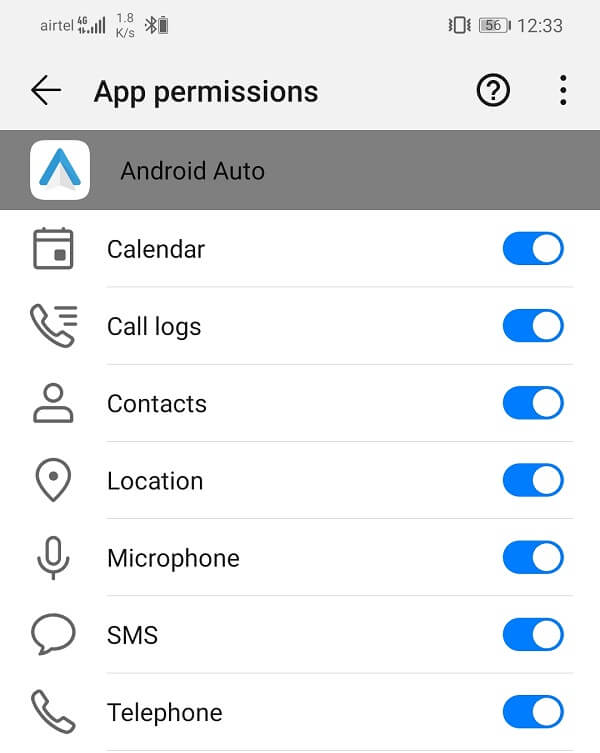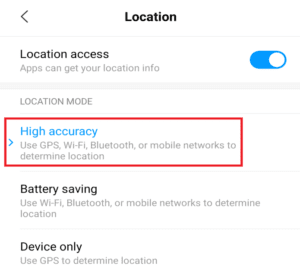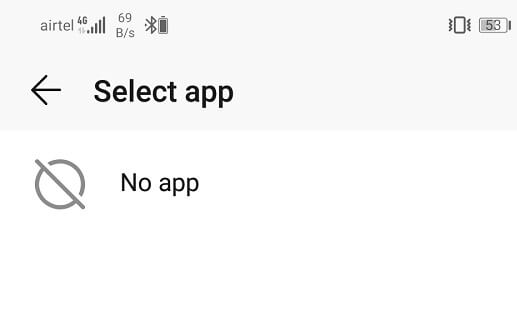Android Auto의 충돌 및 연결 문제 수정
안드로이드 오토란? Android Auto는 차량용 스마트 인포테인먼트 솔루션입니다. 일반 자동차를 스마트 자동차로 바꾸는 저렴한 방법입니다. Android Auto는 최신 고급 자동차에서 입증된 세계적 수준의 인포테인먼트 시스템의 최고의 기능을 간단한 앱으로 통합합니다. 운전 중에 Android 기기의 기본 기능을 사용할 수 있는 인터페이스를 제공합니다. 이 응용 프로그램의 도움으로 내비게이션, 이동 중 엔터테인먼트, 전화 걸기 및 받기, 문자 메시지 처리에 대해 안심할 수 있습니다. Android Auto는 GPS 및 스테레오/음악 시스템 작업을 한 손으로 수행할 수 있으며 휴대폰에서 전화를 받을 위험을 방지합니다. USB 케이블을 사용하여 휴대폰을 자동차 화면에 연결하고 Android Auto를 실행하기만 하면 됩니다.
Android Auto의 충돌 및 연결 문제 수정
다른 Android Auto 기능은 무엇인가요?
앞서 언급했듯이 Android Auto는 자동차 제조업체에서 설치한 인포테인먼트 시스템을 대체하기 위한 것입니다. 서로 다른 자동차 모델과 브랜드 간의 차이를 없애고 표준을 설정하기 위해 Android Auto는 최고의 Android 기능을 제공하여 운전 중에 필요한 모든 것을 갖추고 있는지 확인합니다. Android 기기용 확장 프로그램이므로 동일한 제어판에서 통화와 메시지를 관리할 수 있으므로 운전 중에 휴대전화를 사용할 필요가 없습니다.
이제 다양한 Android Auto 기능을 자세히 살펴보겠습니다.
1. 내비게이션을 실행하여 플레이
Android Auto는 Google 지도를 사용하여 단계별 내비게이션을 제공합니다. 이제 Google 지도만큼 정확한 다른 내비게이션 시스템이 없다는 것은 보편적으로 받아들여지는 사실입니다. 똑똑하고 효과적이며 이해하기 쉽습니다. Android Auto는 운전자에게 적합한 맞춤형 인터페이스를 제공합니다. 턴 바이 턴 내비게이션 시스템을 통해 턴에 대한 음성 지원을 제공합니다. 집, 사무실과 같이 자주 여행하는 목적지를 저장할 수 있으므로 매번 주소를 입력할 필요가 없습니다. Google 지도는 또한 다양한 경로의 교통 상황을 분석하고 각 경로의 이동 시간을 계산할 수 있습니다. 그런 다음 목적지까지의 가장 짧고 편리한 경로를 제안합니다.
2. 엔터테인먼트
교통 체증이 심한 곳에서 장시간 출퇴근하는 것은 스트레스가 될 수 있습니다. Android Auto는 이를 이해하므로 엔터테인먼트를 관리할 수 있는 다양한 앱 옵션을 제공합니다. 안드로이드 오토에서도 일반 안드로이드 스마트폰처럼 다양한 앱을 다운받아 사용할 수 있습니다. 그러나 안전을 염두에 두고 특정 제한 사항이 있습니다. 현재 Spotify 및 Audible과 같은 인기 앱을 포함하는 깔끔한 앱을 지원합니다. 엔터테인먼트가 운전에 방해가 되지 않도록 하십시오.
3. 커뮤니케이션
Android Auto를 사용하면 휴대전화를 사용하지 않고도 통화 및 메시지에 참석할 수 있습니다. 핸즈프리 통화를 할 수 있는 Google 어시스턴트 지원이 함께 제공됩니다. Ok Google 또는 Hey Google이라고 말한 다음 Sarah에게 전화하면 Android Auto에서 전화를 겁니다. 또한 텍스트에 대한 알림을 받고 대시보드 화면에서 읽거나 Google 어시스턴트가 읽도록 할 수 있습니다. 또한 이러한 메시지에 구두로 응답할 수 있으며 Google 어시스턴트가 텍스트를 입력하여 관련된 사람에게 보냅니다. 이러한 모든 기능은 휴대전화 사용과 운전 사이에서 저글링할 필요를 완전히 제거하여 운전을 더 안전하게 만듭니다.
Android Auto의 문제점은 무엇입니까?
결국 Android Auto는 또 다른 앱일 뿐이므로 버그가 있습니다. 이로 인해 앱이 때때로 충돌하거나 연결 문제가 발생할 수 있습니다. 안내와 지원을 위해 Android Auto에 의존하기 때문에 운전 중에 앱이 오작동하는 것은 정말 불편할 것입니다.
지난 몇 달 동안 많은 Android 사용자가 Android Auto가 계속 충돌하고 제대로 작동하지 않는다고 보고했습니다. 인터넷 연결에 문제가 있는 것 같습니다. 명령을 입력할 때마다 Android Auto는 명령을 수행할 만큼 충분히 강한 인터넷 연결이 없다는 메시지를 표시합니다. 인터넷 연결이 안정적인 경우에도 이 오류가 발생할 수 있습니다. 이 오류가 발생할 수 있는 몇 가지 가능한 원인이 있습니다. Google이 버그 수정을 찾기 위해 최선을 다하는 동안 문제를 해결하기 위해 시도해 볼 수 있는 몇 가지 방법은 다음과 같습니다.
Android Auto의 충돌 및 연결 문제 해결
Android Auto 문제는 특정 유형으로 제한되지 않습니다. 사용자마다 다른 문제가 발생했습니다. 어떤 경우에는 앱이 일부 명령을 실행할 수 없었고 다른 경우에는 앱이 계속 충돌했습니다. Google 지도가 제대로 작동하지 않거나 소리 없이 오디오 파일을 재생하는 등 Android Auto의 일부 특정 기능에 문제가 있을 수도 있습니다. 이러한 문제에 대한 적절한 해결책을 찾으려면 하나씩 처리해야 합니다.
1. 호환성 문제
이제 Android Auto를 전혀 열 수 없거나 더 나쁜 경우 Play 스토어에서 찾을 수 없거나 앱이 해당 지역에서 사용할 수 없거나 기기와 호환되지 않을 가능성이 큽니다. Android가 휴대폰 및 태블릿에서 가장 많이 사용되는 운영 체제 중 하나임에도 불구하고 Android Auto는 많은 국가에서 지원되지 않습니다. 사용 중인 Android 기기가 오래되어 Android Auto와 호환되지 않는 이전 버전의 Android에서 실행 중일 수도 있습니다.
그 외에도 자동차가 Android Auto를 지원할 수 있는지 확인해야 합니다. 안타깝게도 모든 자동차가 Android Auto와 호환되는 것은 아닙니다. Android Auto는 USB 케이블을 통해 자동차 화면에 연결되기 때문에 작업에 따라 케이블의 종류와 품질도 중요합니다. 자동차가 Android Auto에 연결되어 있는지 확인하려면 다음 단계를 따르세요.
1. 열기 안드로이드 자동 على 당신의 장치.
2. 이제 햄버거 아이콘 화면 왼쪽 상단에 있습니다.
3. 클릭 설정.
4. 이제 옵션을 선택하십시오 연결된 자동차".
5. 장치를 자동차에 연결하면 허용된 자동차 아래에 자동차 이름이 표시됩니다. 자동차를 찾을 수 없다면 Android Auto와 호환되지 않는 것입니다.
2. Android Auto가 계속 충돌함
자동차를 기기에 성공적으로 연결할 수 있지만 Android Auto가 계속 충돌하는 경우 여러 가지 방법으로 문제를 해결할 수 있습니다. 이러한 솔루션을 살펴보겠습니다.
첫 번째 방법: 앱의 캐시 및 데이터 지우기
다른 앱과 마찬가지로 Android Auto도 일부 데이터를 캐시 파일 형식으로 저장합니다. Android Auto가 계속 충돌하는 경우 나머지 캐시 파일이 손상되었기 때문일 수 있습니다. 이 문제를 해결하려면 항상 앱의 캐시와 데이터를 지울 수 있습니다. Android Auto의 캐시 및 데이터 파일을 지우려면 다음 단계를 따르세요.
1. 이동 당신의 전화 설정.
2. 누르기 응용 프로그램 옵션.
3. 이제 선택 안드로이드 자동 응용 프로그램 목록에서.
4. 이제 저장 옵션.
5. 이제 데이터 지우기 및 캐시 지우기 옵션이 표시됩니다. 해당 버튼을 누르면 해당 파일이 삭제됩니다.
6. 이제 설정을 종료하고 Android Auto를 다시 사용해 보고 Android Auto 충돌 문제를 해결할 수 있는지 확인합니다.
방법 2: Android Auto 업데이트
다음으로 할 수 있는 일은 앱을 업데이트하는 것입니다. 어떤 종류의 문제가 발생하든 Play 스토어에서 업데이트하면 해결할 수 있습니다. 업데이트가 문제를 해결하기 위한 버그 수정과 함께 제공될 수 있으므로 간단한 앱 업데이트는 종종 문제를 해결합니다.
1. 이동 플레이 스토어.
2. 왼쪽 상단에서 다음을 찾을 수 있습니다. 세 개의 수평선. 그것을 클릭하십시오.
3. 이제 "옵션"을 클릭하십시오.내 앱 및 게임".
4. 검색 안드로이드 자동 그리고 있는지 확인하십시오. 보류 중인 업데이트.
5. 예인 경우 클릭 업데이트 버튼.
6. 앱이 업데이트되면 다시 사용해보고 제대로 작동하는지 확인하십시오.
방법 XNUMX: 백그라운드 프로세스 제한
지속적인 앱 충돌의 또 다른 이유는 백그라운드 프로세스에서 사용 중인 사용할 수 없는 메모리 때문일 수 있습니다. 개발자 옵션을 통해 백그라운드 프로세스를 제한할 수 있습니다. 개발자 옵션을 활성화하려면 휴대전화 정보 섹션으로 이동하여 빌드 번호를 6-7번 탭해야 합니다. 일단 그렇게하면 아래 제공된 단계에 따라 백그라운드 프로세스를 제한하십시오.
1. 열기 설정 당신의 전화에.
2. 이제 표시를 클릭합니다. 시스템 탭.
3. 여기에서 옵션을 클릭합니다. 개발자.
4. 이제 아래로 스크롤하여 애플리케이션 섹션 훠궈 백그라운드 처리 제한 옵션.
5. "기껏해야 두 가지 옵션".
이로 인해 일부 응용 프로그램이 느려질 수 있습니다. 하지만 휴대전화가 한도보다 뒤처지기 시작하면 Android Auto를 사용하지 않을 때 표준 한도로 돌아가고 싶을 수 있습니다.
3. 연결 문제
Android Auto를 실행하려면 휴대폰이 자동차 화면에 연결되어 있어야 합니다. 이 연결은 차량에 무선 연결 기능이 있는 경우 USB 케이블 또는 Bluetooth를 통해 가능합니다. 올바른 연결을 확인하려면 케이블이 손상되지 않았는지 확인해야 합니다. 시간이 지남에 따라 충전 케이블 또는 USB 케이블은 물리적 및 전기적으로 많이 마모됩니다. 케이블이 어떤 식으로든 손상되어 충분한 전력을 전송하지 못할 수 있습니다. 이를 확인하는 가장 쉬운 방법은 교체 케이블을 사용하는 것입니다.
그러나 기본 연결 모드가 블루투스인 경우 장치를 지운 다음 다시 연결해야 합니다. 블루투스 기기가 손상되었거나 기기 페어링이 손상된 경우 Android Auto가 깨질 수 있습니다. 이 경우 가장 좋은 방법은 장치를 다시 페어링하는 것입니다. 방법을 알아보려면 아래 단계를 따르십시오.
1. 열기 설정 당신의 장치에.
2. 이제 장치 연결 옵션.
3. 여기에서 블루투스 탭.
4.XNUMX. من قائمة 페어링된 장치, 차량의 블루투스 프로필을 찾아 이름 옆에 있는 설정 아이콘을 탭합니다.
5. 이제 버튼을 클릭합니다. 페어링을 해제합니다.
6. 장치가 제거되면, 페어링 모드를 재설정하십시오.
7. 이제 열어 블루투스 설정 휴대 전화에서 장치를 다시 페어링하십시오.
4. 앱 권한 문제
Android Auto가 충돌하는 또 다른 이유는 제대로 작동할 수 있는 모든 권한이 없기 때문입니다. 앱은 내비게이션, 전화 또는 문자 메시지 발신 및 수신을 담당하므로 제대로 작동하려면 특정 권한을 부여받아야 합니다. Android Auto는 연락처, 전화, 위치, SMS, 마이크에 액세스하고 알림을 보낼 수 있는 권한이 필요합니다. 아래 단계에 따라 Android Auto에 필요한 모든 권한이 있는지 확인하세요.
1. 열기 설정 당신의 전화에.
2. 탭을 클릭합니다. 응용.
3. 이제 검색 안드로이드 자동 설치된 응용 프로그램 목록에서 탭하십시오.
4. 여기를 클릭하십시오 권한 옵션.
5. 이제 스위치를 ALL로 켰는지 확인하십시오. 필요한 권한에 대한 접근을 요청합니다.
완료되면 Android Auto 충돌 문제를 해결할 수 있는지 확인하십시오.
5. GPS 문제
Android Auto의 기본 기능은 운전 중 길을 안내하고 단계별 내비게이션을 제공하는 것입니다. 운전 중 GPS가 작동하지 않는 것이 주요 관심사입니다. 이러한 일이 발생하지 않도록 하려면 Google 지도 및 Google Play 서비스를 업데이트하는 것 외에 할 수 있는 몇 가지 작업이 있습니다.
방법 1: 해상도를 높음으로 설정
1. 열기 설정 당신의 전화에.
2. 클릭 위치 옵션.
3. 여기에서 모드 옵션을 선택하고 고해상도 활성화 옵션을 누릅니다.
방법 2: 모의 웹사이트 비활성화
1. 이동 설정 당신의 전화에.
2. 탭을 클릭합니다. 시스템.
3. 지금. 클릭 개발자 옵션.
4. Patch 섹션까지 아래로 스크롤하고 Fake Locate Application을 클릭합니다.
5. 여기에서 옵션을 선택하십시오 신청이 없습니다.
따라서 문제 및 솔루션 목록의 끝 부분에 도달했습니다. 여전히 Android Auto 충돌 문제를 해결할 수 없는 경우 안타깝게도 Google에서 버그 수정을 제시할 때까지 잠시 기다려야 합니다. 이 문제를 확실히 해결할 다음 업데이트를 기다리십시오. Google은 이미 불만 사항을 인정했으며 곧 새로운 업데이트가 출시되고 문제가 해결될 것이라고 확신합니다.